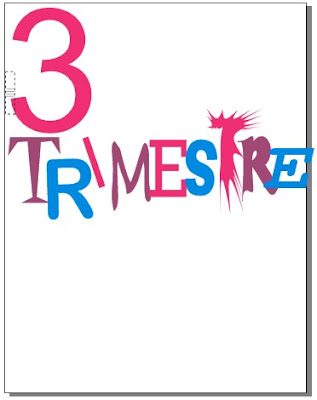La compresión de datos consiste en la reducción del volumen de la información tratable (procesar, transmitir o grabar). En principio, con la compresión se pretende transportar la misma información, pero empleando la menor cantidad de espacio.El espacio que ocupa una información codificada (datos, señal digital, etc.) sin compresión es el cociente entre la frecuencia de muestreo y la resolución. Por tanto, cuantos más bits se empleen mayor será el tamaño del archivo. No obstante, la resolución viene impuesta por el sistema digital con que se trabaja y no se puede alterar el número de bits a voluntad; por ello, se utiliza la compresión, para transmitir la misma cantidad de información que ocuparía una gran resolución en un número inferior de bits.La compresión de datos se basa fundamentalmente en buscar repeticiones en series de datos para después almacenar solo el dato junto al número de veces que se repite. Así, por ejemplo, si en un fichero aparece una secuencia como "AAAAAA", ocupando 6 bytes se podría almacenar simplemente "6A" que ocupa solo 2 bytes, en algoritmo RLE.En realidad, el proceso es mucho más complejo, ya que raramente se consigue encontrar patrones de repetición tan exactos (salvo en algunas imágenes). Se utilizan algoritmos de compresión:* Por un lado, algunos buscan series largas que luego codifican en formas más breves.* Por otro lado, algunos algoritmos, como el algoritmo de Huffman, examinan los caracteres más repetidos para luego codificar de forma más corta los que más se repiten.* Otros, como el LZW, construyen un diccionario con los patrones encontrados, a los cuales se hace referencia de manera posterior.* También esta una forma de comprimir que es codificando los bytes pares es muy sencillo y fácil de entender.A la hora de hablar de compresión hay que tener presentes dos conceptos:1. Redundancia: Datos que son repetitivos o previsibles2. Entropía: La información nueva o esencial que se define como la diferencia entre la cantidad total de datos de un mensaje y su redundancia.La información que transmiten los datos puede ser de tres tipos:1. Redundante: información repetitiva o predecible.2. Irrelevante: información que no podemos apreciar y cuya eliminación por tanto no afecta al contenido del mensaje. Por ejemplo, si las frecuencias que es capaz de captar el oído humano están entre 16/20 Hz y 16.000/20.000 Hz s, serían irrelevantes aquellas frecuencias que estuvieran por debajo o por encima de estos valores.3. Básica: la relevante. La que no es ni redundante ni irrelevante. La que debe ser transmitida para que se pueda reconstruir la señal.Teniendo en cuenta estos tres tipos de información, se establecen tres tipologías de compresión de la información:1. Sin pérdidas reales: es decir, transmitiendo toda la entropía del mensaje (toda la información básica e irrelevante, pero eliminando la redundante).2. Subjetivamente sin pérdidas: es decir, además de eliminar la información redundante se elimina también la irrelevante.3. Subjetivamente con pérdidas: se elimina cierta cantidad de información básica, por lo que el mensaje se reconstruirá con errores perceptibles pero tolerables (por ejemplo: la videoconferencia).
COMPRESORES CONOCIDOS:
WINRAR
WINZIP
7-zip
UharcGui v3.06